西北农林科技大学信息化管理处(网络与教育技术中心)-j9九游会真人
发布日期:2014-11-17 作者: 来源:
最新的校园网认证客户端除了满足用户802.1x认证接入校园网外,最大的亮点是对win7及以上操作系统提供wifi热点功能(小锐wifi)。该功能利用电脑的有线网卡接入、无线网卡转发,使电脑成为一台无线路由器。
用户接入电脑需同时具备有线网卡和无线网卡,允许一台电脑带多个移动设备(平板、手机)上网,用户可以通过小锐wifi设置实现不同移动设备的切换。
一、客户端安装及设置
用户下载并安装认证客户端后,运行客户端,如图1所示。
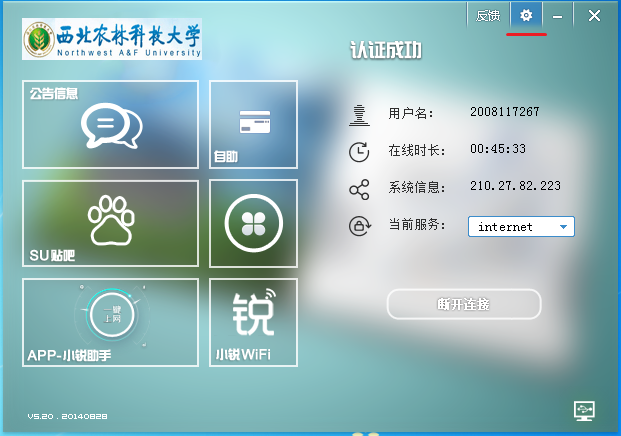
图1
点击右上角齿轮状图标,进入“设置中心”,如图2所示。
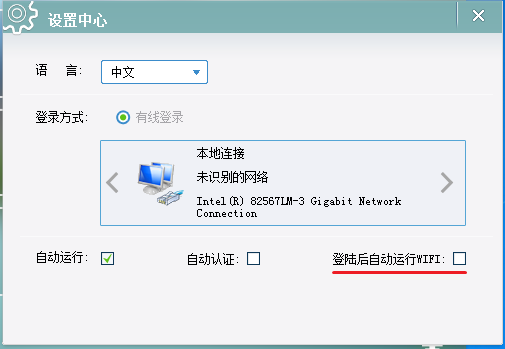
图2
用户可以将“登录后自动运行wifi”后面的勾选框取消,便于用户在需要时手工开启。
二、用户网络设置
若用户无线网卡自动连接到附近任何无线网络时,需要“断开”此连接,并“打开网络和共享中心”,如图3所示。
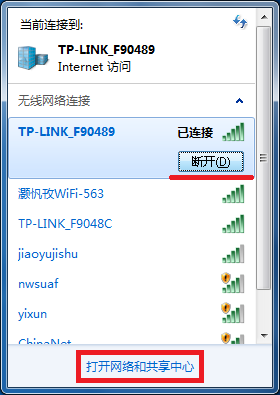
图3
点击左边“管理无线网络”,如图4。
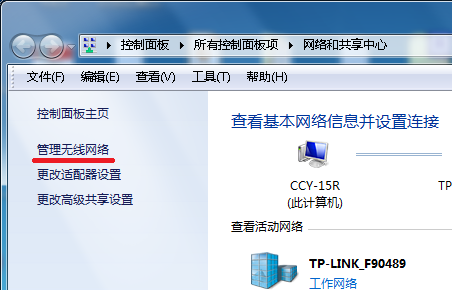
图4
可以看到一些无线网络是自动连接,用鼠标右键点击其中一个连接,点属性,将 “当此网络在范围内时自动连接”前面的勾去掉,对每一个无线网络连接依次操作,并确定,如图5所示。
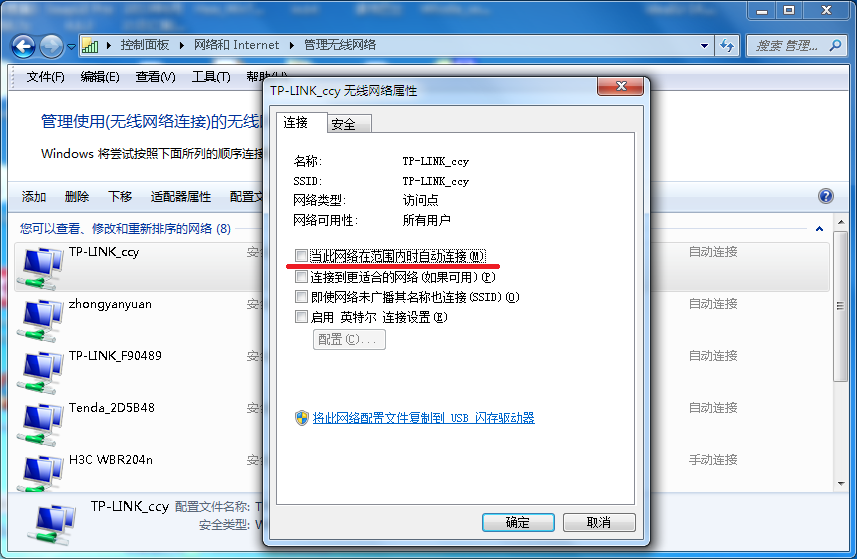
图5
点击图4中“更改适配器设置”,正确的网络连接状态应该是“本地连接”为彩色图标连接状态,“无线网络连接”为彩色图标未连接状态,如图6所示。
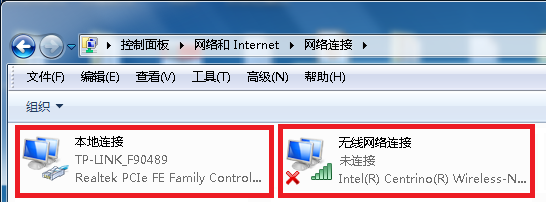
图6
三、开启并运行小锐wifi
上述配置完成后,可以手工开启小锐wifi功能,如图7所示。
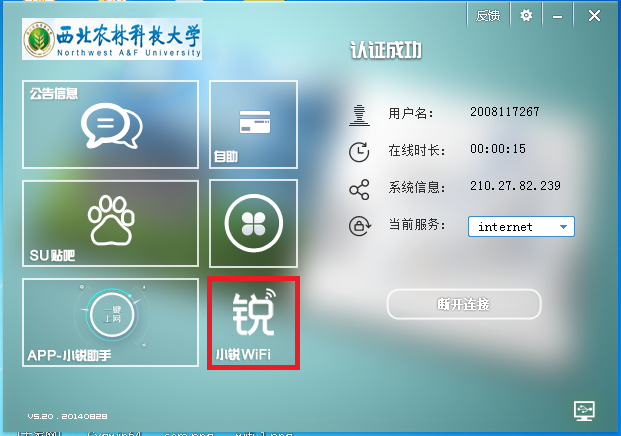
图7
小锐wifi开启成功,会默认生成一个“wifi名称”和“wifi密码”,用户也可自行修改,如图8所示。
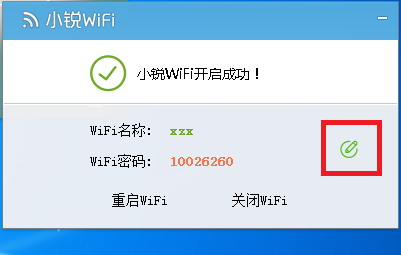
图8
四、常见问题
在小锐wifi启动时出现如图9的错误提示时,请按步骤二重新操作。
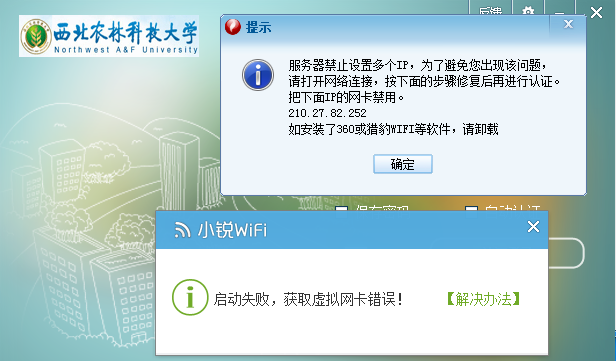
图9